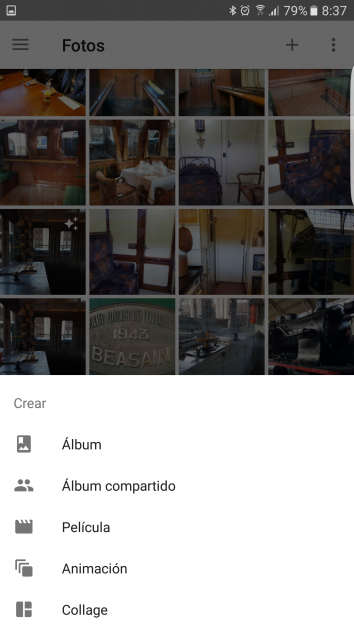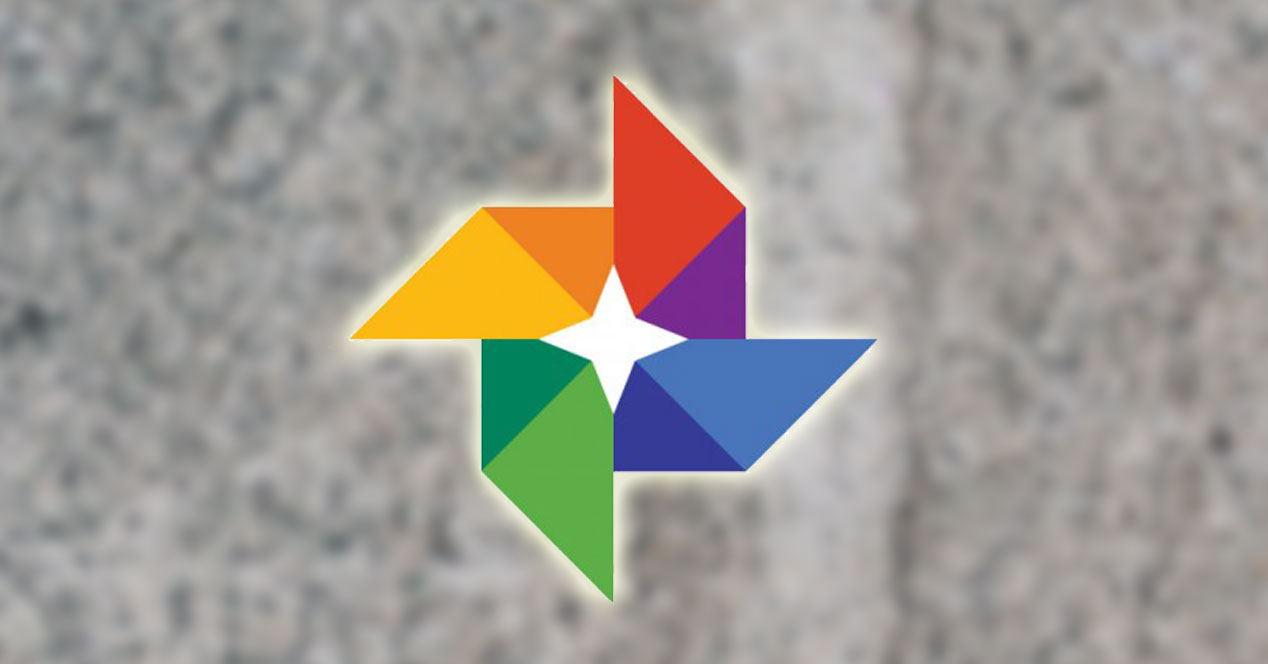
De muligheder, som applikationen tilbyder Google billeder De er virkelig brede, og ved mere end én lejlighed har vi angivet en proces for nemt at opnå et resultat, der generelt er svært at finde på Android-terminaler. Nu er det så turen generere en collage af billeder Med denne udvikling er noget, der ikke har nogen komplikationer, og som på mindre end et minut er muligt at opnå, hvis billederne er tilgængelige.
Sandheden er, at med Google Fotos, en udvikling, der absolut ikke koster noget, og som tilbyder ubegrænset lagring i skyen til billeder (forudsat at visse krav er opfyldt), kan de opnås virkelig kraftfulde resultater når det kommer til håndtering af billeder og også redigering af dem. Men derudover har den yderligere værktøjer, der ikke er særlig kendte, og som er meget interessante.
Sådan oprettes en collage med Google Fotos
At samle flere billeder i ét, med specifikke designs, hvis det ønskes, er noget, der ikke koster noget i dette værktøj fra Mountain View-firmaet, så det skader ikke at vide, hvordan man opnår det. Forresten er resultatet muligt del det på en enkel måde, da den sædvanlige proces skal udføres, hvilket ikke er andet end at bruge det tilsvarende ikon (det med tre punkter forbundet med en linje som et billede).
Dette er de pasos Hvad du skal give for at kunne lave en collage med Google Fotos hurtigt og med en mere end bemærkelsesværdig kvalitet:
-
Kør den applikation, vi taler om, på din Android-enhed
-
Se nu efter ikonet med symbolet "+”Som er i den øverste del af udviklingen og tryk på den
-
De tilgængelige muligheder vises nederst på skærmen, du skal bruge den sidst navngivne Collage
-
Nu vises en grænseflade, hvor du skal vælge de billeder, der skal udgøre skabelsen (minimum to og højst ni). Når du har dem alle, klik på Opret fra toppen
-
Google Fotos tager lidt tid at generere collagen, som vises på skærmen, når den er genereret, og som nederst er mulighederne, som f.eks. andel eller rediger for at passe perfekt til det nye billede
andre tutorials For enheder med Mountain View-virksomhedens operativsystem, kan du finde dem i dette afsnit af Android Ayuda, er der muligheder ud over dem, der tilbydes af Google Fotos